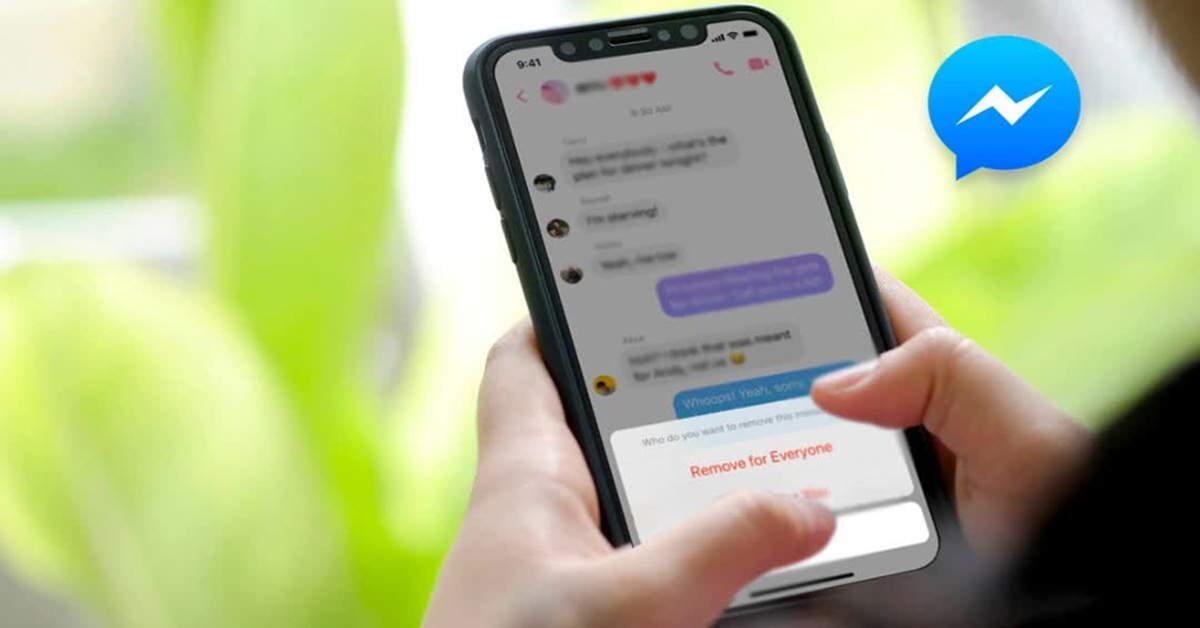Messenger đã trở thành một trong những ứng dụng giao tiếp phổ biến nhất, giúp hàng triệu người kết nối với nhau mỗi ngày. Tuy nhiên, trong quá trình sử dụng, không ít lần bạn có thể gửi nhầm tin nhắn hoặc muốn xóa đi những tin cũ để đảm bảo quyền riêng tư. Vậy cách xóa tin nhắn trên Messenger 2 bên nhanh chóng và hiệu quả thực hiện như thế nào? Trong bài viết này, chúng tôi sẽ hướng dẫn chi tiết cách xóa tin nhắn trên Messenger trên điện thoại và máy tính, giúp bạn xử lý mọi vấn đề về tin nhắn chỉ trong vài thao tác đơn giản.
Xóa tin nhắn Messenger là gì?
Xóa tin nhắn là tính năng truyền thống có sẵn trong hầu hết các ứng dụng nhắn tin hiện nay. Với tính năng này, bạn xóa hoặc xóa hoàn toàn cuộc trò chuyện trong Messenger của Facebook. Và tất nhiên, không có cách nào để khôi phục trở lại.
Vậy điều gì diễn ra khi bạn chọn xóa một tin nhắn nào đó? Đó là bạn sẽ xóa luồng trò chuyện khỏi danh sách tin nhắn vĩnh viễn. Nghĩa là tất cả tin nhắn trong luồng trò chuyện đều biến mất. Bạn không thể khôi phục tin nhắn đã xóa trên Messenger. Khác với khi bạn lưu trữ một cuộc trò chuyện, tin nhắn sẽ biến mất khỏi danh sách trò chuyện và ẩn nhưng không bị xóa. Bạn có thể đọc các tin nhắn trước đó trong cuộc trò chuyện đó bất cứ lúc nào và cũng sẽ nhận được tin nhắn mới.
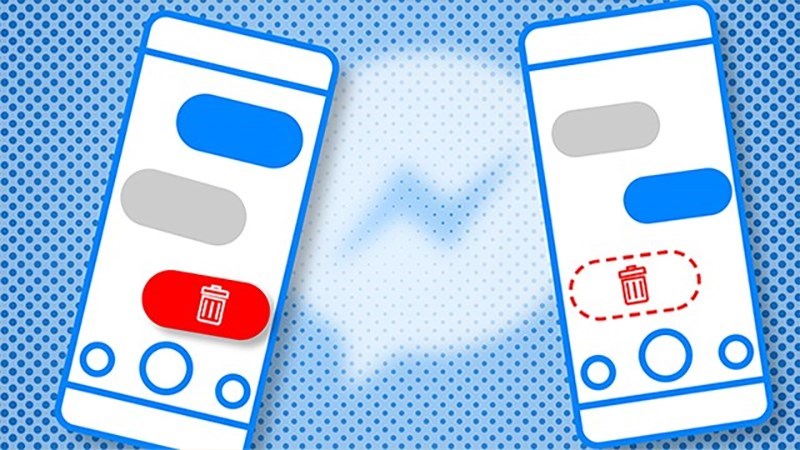
Facebook cho phép bạn xóa tin nhắn theo hai cách. Đầu tiên, bạn có thể xóa tin nhắn khỏi chế độ xem của mình. Theo cách đó, tin nhắn sẽ vẫn nằm trong hộp thư đến của người nhận. Thứ hai, Facebook gần đây đã ra mắt tính năng xóa cho mọi người. Với cách xóa tin nhắn trên Messenger 2 bên, nếu bạn xóa tin nhắn đã gửi (trong vòng 10 phút), tin nhắn đó cũng sẽ bị xóa khỏi điện thoại của người nhận. Tính năng này hữu ích khi bạn gửi nhầm tin nhắn.
Và không có thư mục rác trong Messenger để bạn có thể xem lại các tin nhắn đã xóa, do đó, tin nhắn trong chuỗi trò chuyện sẽ biến mất mãi mãi khi bạn thực hiện lệnh xóa.
Lợi ích của việc xóa tin nhắn trên Messenger
Cách xóa tin nhắn trên Messenger không chỉ giúp bạn dọn dẹp hộp thư của mình mà còn mang lại nhiều lợi ích quan trọng trong việc quản lý thông tin và bảo mật cá nhân:
- Đảm bảo quyền riêng tư: Những tin nhắn nhạy cảm, riêng tư có thể gây bất tiện nếu người khác vô tình xem được. Việc xóa giúp bạn đảm bảo thông tin không bị rò rỉ.
- Tránh hiểu lầm hoặc sai sót: Nếu gửi nhầm tin nhắn hoặc sai thông tin, tính năng gỡ hoặc xóa cả hai bên giúp bạn sửa chữa nhanh chóng trước khi đối phương đọc được.
- Giải phóng không gian lưu trữ: Tin nhắn, đặc biệt kèm hình ảnh hoặc tệp đính kèm, có thể chiếm nhiều dung lượng. Xóa chúng sẽ giúp ứng dụng hoạt động mượt mà hơn.
- Dễ dàng tổ chức và tìm kiếm: Xóa những cuộc trò chuyện không cần thiết giúp bạn tập trung vào các cuộc trò chuyện quan trọng hơn.
- Tăng cảm giác an toàn khi sử dụng Messenger: Khi không còn những tin nhắn cũ chứa thông tin nhạy cảm, bạn sẽ cảm thấy thoải mái hơn khi giao tiếp trên nền tảng này.
Tóm lại, việc xóa tin nhắn trên Messenger không chỉ giúp bạn quản lý cuộc trò chuyện hiệu quả hơn mà còn đảm bảo quyền riêng tư và bảo mật thông tin cá nhân.
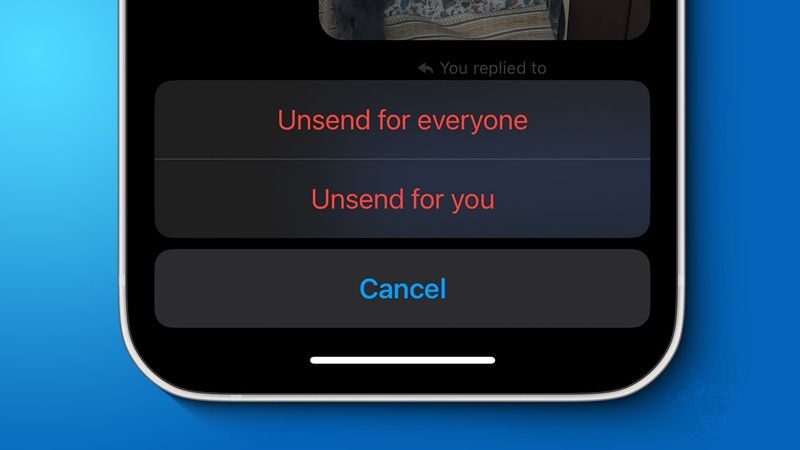
Hướng dẫn cách xóa tin nhắn trên Messenger 2 bên
Messenger cung cấp nhiều cách để xóa tin nhắn, từ việc xóa trên một thiết bị cụ thể đến việc gỡ bỏ cả hai bên trong cuộc trò chuyện. Dưới đây là các bước chi tiết:
Xóa tin nhắn Messenger 2 bên trên Android
Người dùng Android không thể gửi hoặc hủy tin nhắn Facebook nếu không có ứng dụng Meta’s Messenger. Sau đây là cách xóa vĩnh viễn tin nhắn bằng ứng dụng này:
Bước 1: Truy cập Facebook Messenger trên điện thoại của bạn. Mở cuộc trò chuyện mà bạn muốn xóa cuộc trò chuyện. Bạn có thể sử dụng nút Tìm kiếm để tìm cuộc trò chuyện đó.
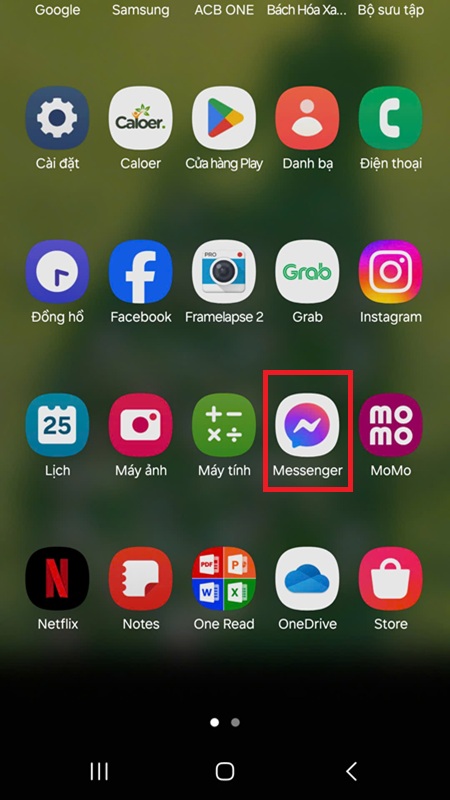
Bước 2: Nhấn vào tin nhắn. Một cửa sổ bật lên sẽ mở ra với các tùy chọn như Trả lời (Reply), Sao chép (Copy), Ghim (Pin) và Xem thêm (More).
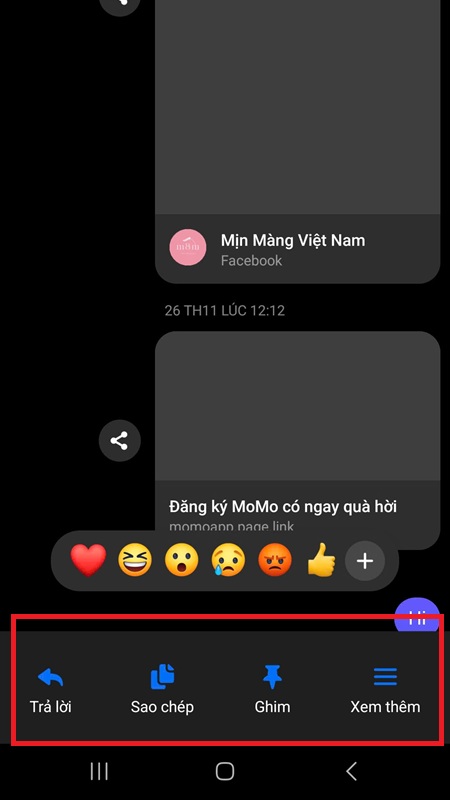
Bước 3: Tiếp theo, nhấp vào Xem thêm (More). Chọn Thu hồi (Remove) để thực hiện cách xóa tin nhắn trên Messenger 2 bên vĩnh viễn trên Facebook.
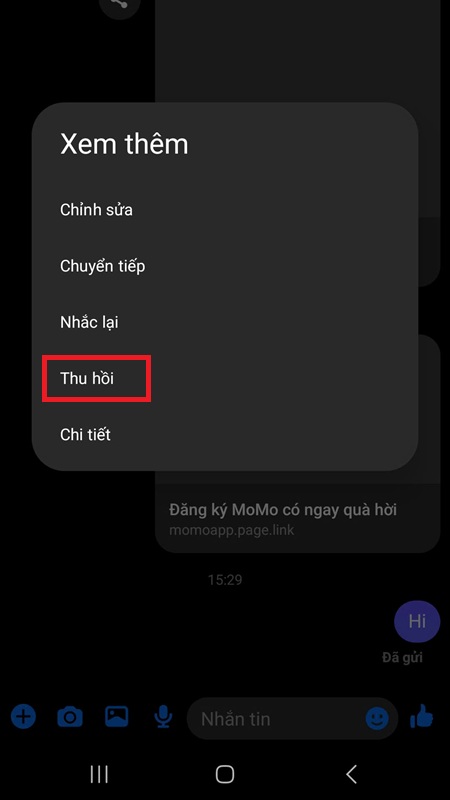
Bước 4: Bạn sẽ thấy hai tùy chọn nữa: Thu hồi với mọi người và Thu hồi với bạn.
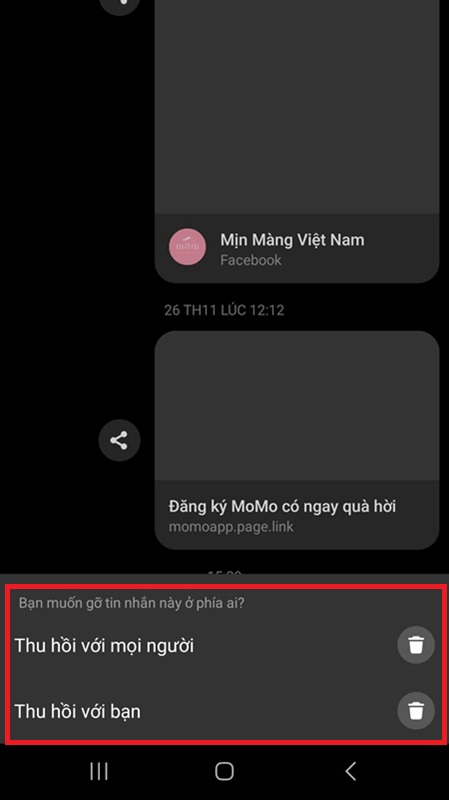
Bước 5: Chọn Thu hồi với mọi người để xóa tin nhắn cho bạn cũng như người bạn đã gửi tin nhắn. Người nhận cũng sẽ thấy thông báo cảnh báo họ. Nếu chọn Thu hồi với bạn thì nó sẽ chỉ xóa tin nhắn cho bạn. Tin nhắn vẫn sẽ hiển thị với người hoặc nhóm mà bạn đã gửi tin nhắn.
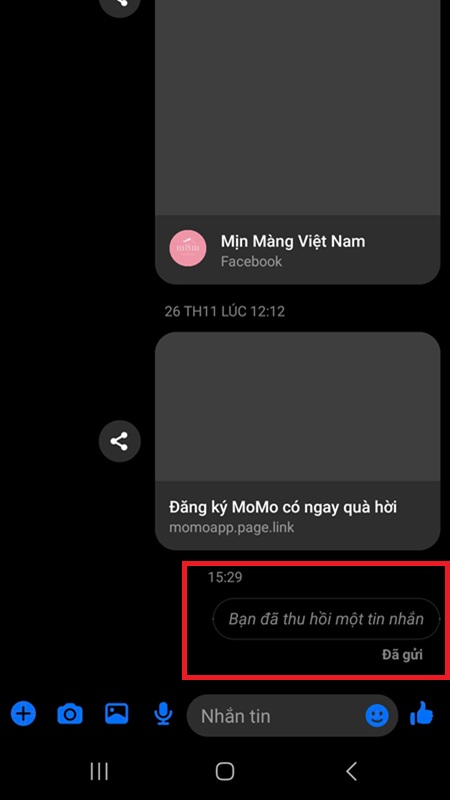
Cách xóa tin nhắn trên Messenger 2 bên trên iPhone
Nếu bạn có iPhone và muốn biết cách xóa vĩnh viễn tin nhắn Facebook từ cả hai phía, hãy làm theo các bước sau:
Bước 1: Mở Facebook Messenger.
Bước 2: Mở cuộc trò chuyện bạn muốn xóa, chạm và giữ tin nhắn để mở các tùy chọn như Chuyển tiếp (Forward), Reply (Trả lời) và Thêm (More).
Bước 3: Nhấp vào Thêm (More) > Hủy gửi (Unsend).
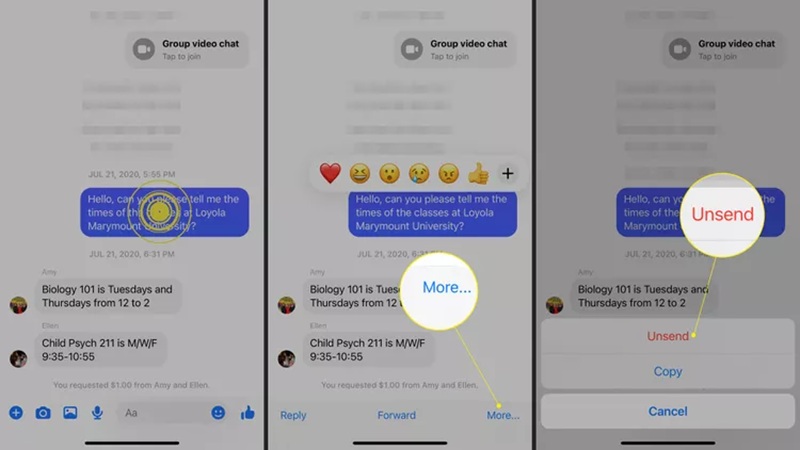
Bước 4: Bạn sẽ thấy hai tùy chọn: Hủy gửi đối với mọi người (Unsend for everyone) và Hủy gửi đối với bạn (Unsend for you).
Bước 5: Nhấp vào Hủy gửi đối với mọi người (Unsend for everyone) để xóa tin nhắn của người nhận.
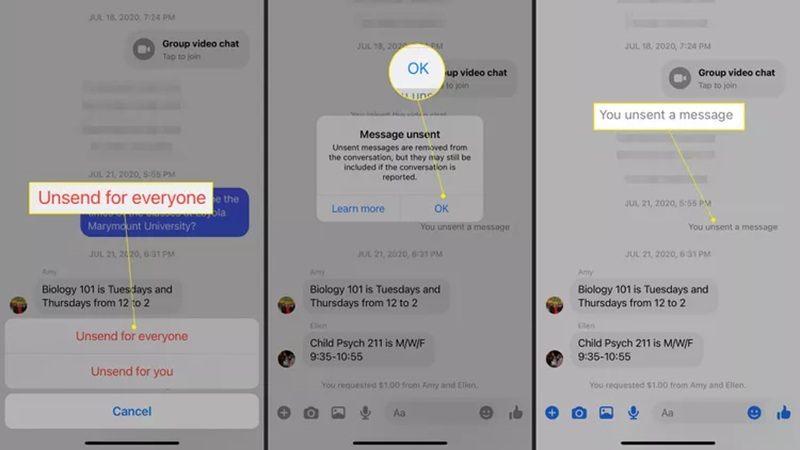
Cách xóa tin nhắn trên Messenger 2 bên từ máy tính
Nếu bạn không muốn cài đặt ứng dụng Messenger trên điện thoại, bạn cũng có thể truy cập ứng dụng này từ trình duyệt web. Sau đây là cách sử dụng:
Bước 1: Truy cập www.facebook.com và đăng nhập. Điều hướng đến góc trên bên phải màn hình và nhấp vào biểu tượng Messenger để mở tin nhắn Facebook.
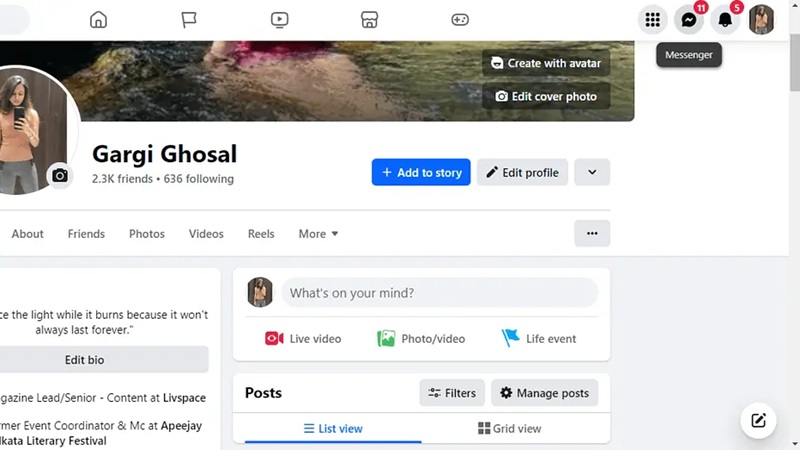
Bước 2: Bạn có thể sử dụng thanh Tìm kiếm để tìm cuộc trò chuyện hoặc tìm thủ công. Nhấp vào cuộc trò chuyện và tìm tin nhắn bạn muốn xóa vĩnh viễn.
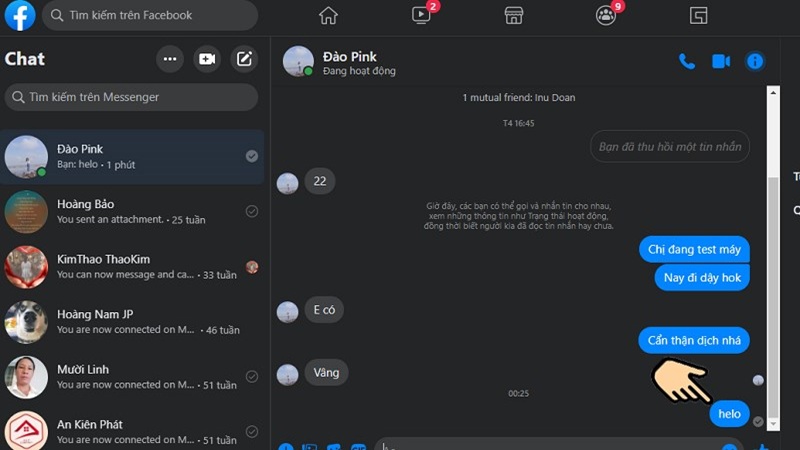
Bước 3: Di chuột vào khoảng trống bên trái tin nhắn của bạn và bạn sẽ thấy một vài tùy chọn bật lên: Thêm (More), Trả lời (Reply) và Cảm xúc (React).
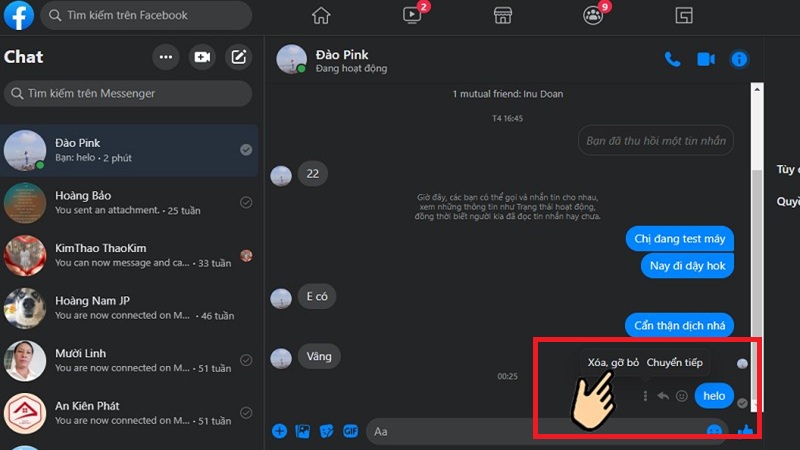
Nhấp vào ba dấu chấm dọc hoặc Thêm (More) và nhấp vào Xóa, gỡ bỏ (Remove) > Hủy gửi đối với mọi người (Unsend for everyone).
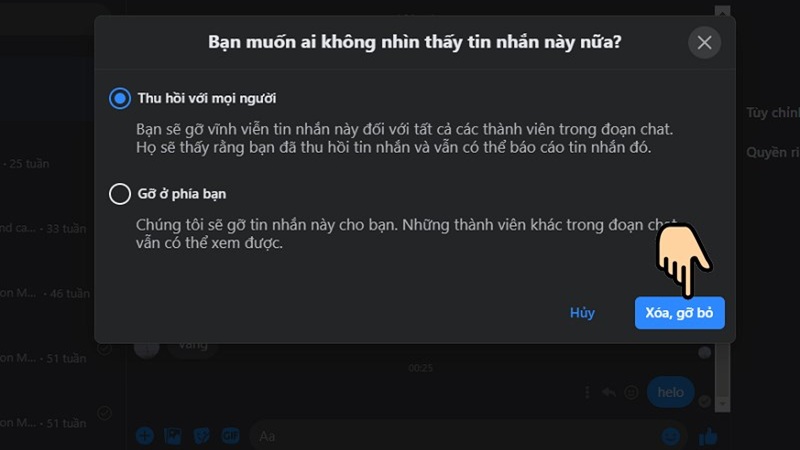
Bước 4: Sau khi thực hiện, bạn sẽ thấy thông báo trong cuộc trò chuyện của mình: Bạn đã hủy tin nhắn (You unsend a message). Người nhận có thể thấy hoặc không thấy tin nhắn, tùy thuộc vào cài đặt thông báo của họ.
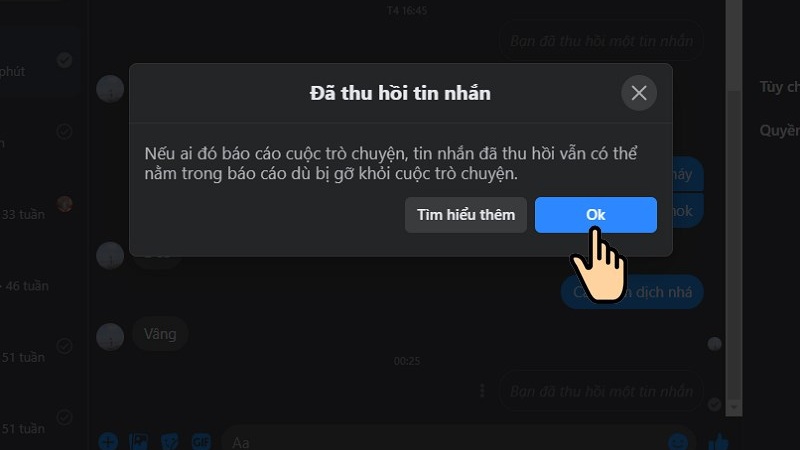
Lưu ý: Để xóa tất cả tin nhắn đã gửi trên Messenger từ cả hai phía, hãy chọn từng tin nhắn và lặp lại bước này. Bạn không thể chọn và xóa tất cả cùng một lúc, mặc dù bạn có thể xóa toàn bộ cuộc trò chuyện.
Những lưu ý về cách xóa tin nhắn trên Messenger 2 bên
Bạn có thể hủy gửi tất cả tin nhắn trên Messenger. Tuy nhiên, có một vài điều cần biết trước.
- Khi bạn xóa tin nhắn cũ khỏi cuộc trò chuyện trên Facebook Messenger, người nhận sẽ được thông báo rằng bạn đã hủy gửi tin nhắn.
- Ngoài ra, cuộc trò chuyện sẽ hiển thị “Bạn đã hủy tin nhắn” (trong cuộc trò chuyện của bạn) và “X đã hủy tin nhắn” (trong cuộc trò chuyện của họ) thay cho tin nhắn đã xóa.
- Ngay cả khi bạn xóa tin nhắn, Facebook vẫn có thể khôi phục tin nhắn đó nếu cuộc trò chuyện bị báo cáo trong vòng 14 ngày sau khi đã hủy gửi.
Lưu ý: Ban đầu, Facebook cho phép bạn xóa tin nhắn cũ trên Messenger từ cả hai phía trong vòng 10 phút sau khi gửi tin nhắn. Tuy nhiên, nền tảng này hiện cho phép bạn xóa tin nhắn cũ trên Facebook Messenger từ cả hai phía, ngay cả sau nhiều năm.
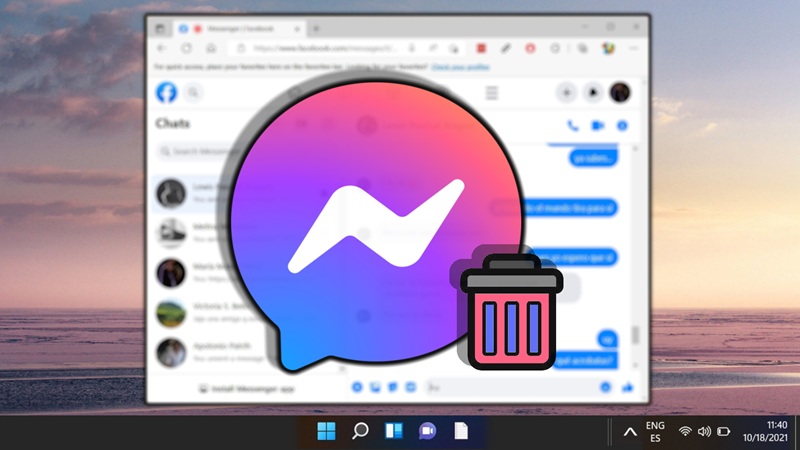
Tại sao Facebook giới hạn thời gian gỡ/xóa tin nhắn Messenger 2 bên?
Cách xóa tin nhắn trên Messenger 2 bên không khó thực hiện, nhưng để thực hiện thành công thì cần thực hiện trong giới hạn thời gian cho phép của Facebook. Facebook giới hạn thời gian gỡ tin nhắn trên Messenger vì nhiều lý do quan trọng. Trước tiên, điều này giúp bảo vệ quyền lợi của người nhận, tránh tình trạng người gửi lạm dụng tính năng để gửi tin nhắn không phù hợp rồi xóa mà không để lại bằng chứng. Đồng thời, nó duy trì tính liên tục và ngữ cảnh của cuộc trò chuyện, giảm nguy cơ nhầm lẫn khi tin nhắn bị xóa sau một thời gian dài.
Ngoài ra, giới hạn này khuyến khích người dùng giao tiếp có trách nhiệm hơn, suy nghĩ kỹ trước khi gửi tin nhắn. Về mặt kỹ thuật, việc giới hạn thời gian cũng giúp Messenger quản lý dữ liệu hiệu quả hơn, giảm gánh nặng cho hệ thống và tăng cường bảo mật, đảm bảo trải nghiệm tốt nhất cho người dùng.
Tóm lại, giới hạn thời gian gỡ tin nhắn là một cân bằng giữa sự linh hoạt cho người dùng và việc bảo vệ quyền lợi, trải nghiệm của tất cả các bên tham gia cuộc trò chuyện. Điều này đảm bảo Messenger duy trì tính minh bạch và đáng tin cậy trong giao tiếp.
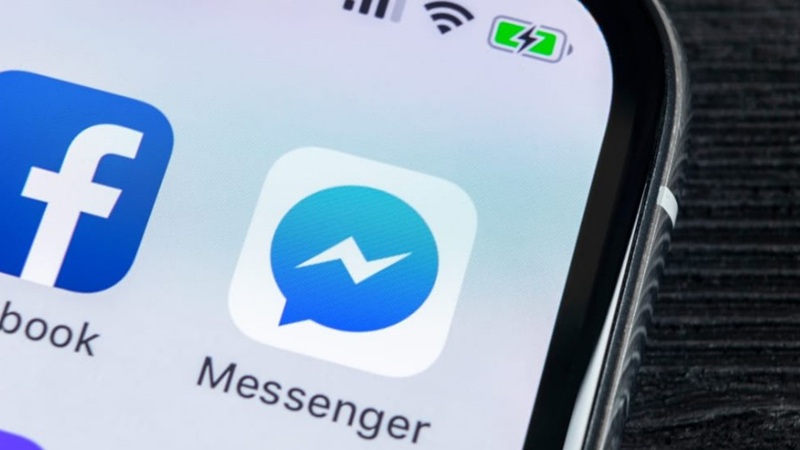
Cách xóa cuộc trò chuyện khỏi Messenger
Bên cạnh cách xóa tin nhắn trên Messenger 2 bên, bạn có thể tham khảo thêm cách xóa toàn bộ cuộc trò chuyện khỏi Messenger. Tuy nhiên, điều đó chỉ dành cho bạn, không dành cho người nhận. Sau đây là cách thực hiện:
Đối với di động
Bước 1: Vào Facebook Messenger và nhấn vào bất kỳ cuộc trò chuyện nào bạn muốn xóa.
Bước 2: Một cửa sổ bật lên với các tùy chọn sẽ mở ra. Điều hướng đến tùy chọn thứ hai: Xóa (Delete).
Bước 3: Một cửa sổ bật lên khác sẽ hiện ra hỏi bạn có chắc chắn muốn “Xóa toàn bộ cuộc trò chuyện này không?” (Delete this entire conversation?).
Bước 4: Nhấp vào Xóa (Delete) và xác nhận bạn đồng ý xóa vĩnh viễn bản sao cuộc trò chuyện của mình. Bạn không thể hoàn tác hành động này.
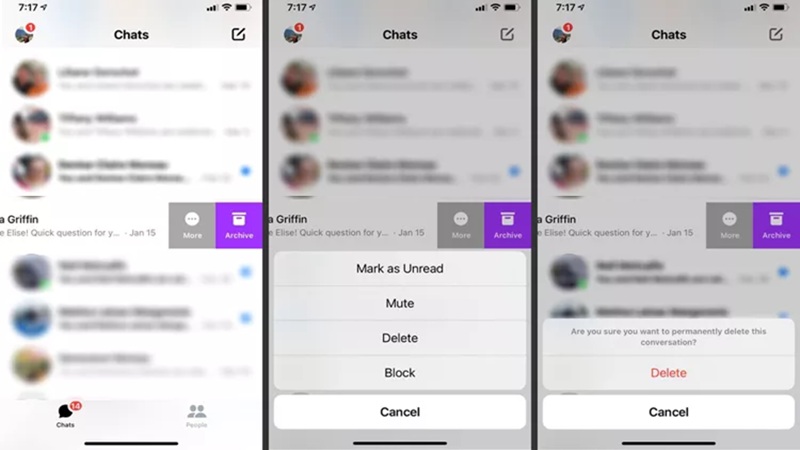
Đối với trình duyệt web
Hoặc thay vì thực hiện cách xóa tin nhắn trên Messenger 2 bên trên Web thì bạn có thể xóa cuộc trò chuyện bằng các bước sau:
Bước 1: Đăng nhập vào tài khoản Facebook của bạn và vào Messenger.
Bước 2: Khi bạn chạm và giữ một cuộc trò chuyện, ba dấu chấm dọc sẽ hiển thị. Nhấp vào chúng để mở menu.
Bước 3: Nhấp vào Xóa trò chuyện (Delete Chat) để xóa cuộc trò chuyện.
Bước 4: Bạn sẽ được nhắc nhở với cảnh báo rằng thao tác này không thể hoàn tác. Nếu bạn chắc chắn, hãy nhấp vào Xóa và bản sao cuộc trò chuyện của bạn sẽ bị xóa.
Bước 5: Bạn cũng có thể chọn tùy chọn Hủy để giữ lại bản sao của chuỗi. Nếu bạn muốn ẩn cuộc trò chuyện, bạn chỉ cần lưu trữ nó.
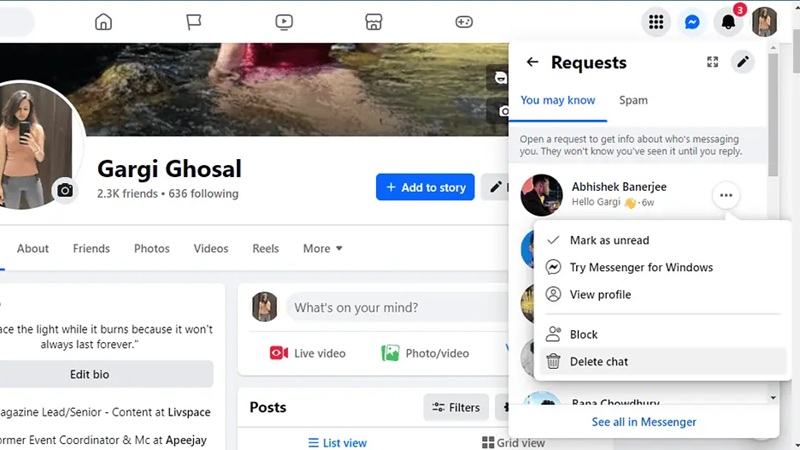
Nếu bạn muốn xóa vĩnh viễn một cuộc trò chuyện trên Facebook cho cả hai bên trên Messenger, bạn sẽ phải xóa từng văn bản riêng lẻ. Nhấp vào bất kỳ cuộc trò chuyện nào, chọn tin nhắn và nhấp vào Thêm (More) > Hủy gửi (Unsend).
Những câu hỏi thường gặp
Khi thực hiện cách xóa tin nhắn trên Messenger 2 bên, tin nhắn đó có bị xóa đối với cả hai bên không?
Trả lời: Tùy thuộc vào lựa chọn bạn thực hiện khi xóa. Nếu bạn chọn hủy gửi cho mọi người, thì áp dụng cho cả hai bên. Nhưng nếu bạn chọn hủy gửi/xóa cho mình, thì tin nhắn chỉ bị xóa ở phía bạn.
Nếu bạn xóa một cuộc trò chuyện trên Messenger, liệu nó có bị xóa đối với cả hai bên không?
Trả lời: Không, khi bạn xóa một cuộc trò chuyện, nó chỉ xóa lịch sử trò chuyện của bạn. Bên kia vẫn có thể thấy tất cả các tin nhắn đã gửi và đã nhận trên thiết bị của họ.
Người kia có biết nếu bạn xóa cuộc trò chuyện trên Messenger không?
Trả lời: Nếu bạn xóa tin nhắn đã gửi (kể cả tin nhắn cũ), người nhận sẽ được thông báo. Nhưng nếu bạn xóa cuộc trò chuyện, người kia sẽ không biết gì về nó.
Có thể xóa tin nhắn Facebook của mình nếu không có kết nối Internet không?
Trả lời: Không, việc xóa tin nhắn Facebook yêu cầu phải có kết nối Internet đang hoạt động vì quá trình này cần gửi yêu cầu đến máy chủ Facebook trên Internet.
Tạm kết
Xóa hoặc gỡ tin nhắn trên Messenger không còn là việc khó khăn nếu bạn nắm rõ các bước thực hiện cách xóa tin nhắn trên Messenger 2 bên mà chúng tôi đã hướng dẫn. Từ việc xóa một tin nhắn cụ thể đến gỡ bỏ toàn bộ cuộc trò chuyện, mọi thao tác đều được thực hiện nhanh chóng chỉ trong vài cú nhấp chuột hoặc chạm tay.
Hãy áp dụng các cách trên để bảo vệ quyền riêng tư, tránh những tình huống không mong muốn, và quản lý hộp thư Messenger hiệu quả hơn. Nếu bạn thấy bài viết này hữu ích, đừng quên chia sẻ với bạn bè để họ cũng biết cách xử lý tin nhắn trên Messenger một cách dễ dàng!
Xem thêm: